Если нет возможности установить blu-ray на домашний кинотеатр, огромный экран или плейер, остается один выход – подключить его к компьютеру, чтобы смотреть фильмы. Чтобы ПК воспроизводил без помех продукты blu-ray, потребуется провести правильное подключение, а далее установить специальные программы, с которыми можно ознакомиться в статье.
Выбор и подключение привода
Технология blu-ray представляет собой формат оптического носителя, который применяется в целях записи с повышенной плотностью и хранения данных, включая видео высокой четкости – HDTV с расширением 1920×1080 точек. Чтобы его воспроизвести на компьютере, потребуется BD-привод. Он выпускается в трех вариантах:

Приводы классифицируются также на два типа по системе подключения:
Некоторые модели также оснащены технологией LightScribe, которая позволяет нанести рисунок на внешнюю часть диска. Пишущие приводы имеют большую стоимость. Популярные их представители – Sony Optiarc BD-5300S-0B со скоростью запили 2х и Pioneer BDR-206DBK со скоростью записи 12х.
Какой именно привод выбрать, зависит от предпочтений конкретного пользователя – удобно ли ему разместить еще одно устройство на столе или проще «спрятать» его в системном блоке. Однако в этом вопросе существует два нюанса. Во-первых, следует учитывать, что внешний привод любого бренда дороже схожего по параметрам внутреннего плеера. Во-вторых, для владельцев компьютеров Apple по техническим причинам подходит только один вариант – использование внешнего привода, так как в них не предусмотрено внутреннее подключение BD-плеера.
Легче всего подключить blu-ray к Windows-платформе, поскольку эти технологии хорошо совместимы.
Требования к монитору
Чтобы смотреть видео в формате Full HD (1080p), нужно иметь монитор с такими параметрами:
Как правило, подобным требованиям отвечают современные мониторы, диагональ которых составляет 24 дюймов и более. В этих целях можно использовать также плазму или LCD-телевизор, если он поддерживает HDMI.
Обновление комплектующих компьютера
Чтобы с воспроизведением blu-ray формата не возникло никаких проблем, «железо» нужно подготовить к такой нагрузке. В этом поможет следующее руководство:
- Установить бесплатную утилиту Cyberlink BD & 3D Advisor, чтобы проверить ПК на возможность проигрывания blu-ray и blu-ray 3D. Она также позволит выявить самые слабые места системы и предпринять все меры по их устранению.
Минус программы заключается в том, что она позволяет оценить возможности ПК только в части воспроизведения видео BD, но не аудио, поэтому не удастся проверить поддержку форматов DTS-HD и PCM 5.1. Однако это не критично, ведь главное разобраться с видео частью. - Обратить внимание на видеокарту, память которой должна быть как минимум 512 МБ. Если используется подключение типа DVI, обязательным условием также является поддержка HDCP или HDMI.
Даже при соблюдении всех этих условий с воспроизведением формата могут возникнуть сложности, если не обратить внимания на драйверы. Их нужно обновить до последней версии, чтобы поддерживать новые стандарты blu-ray. При создании домашнего кинотеатра стоит стремиться к тому, чтобы система была наименее шумной. В этом вопросе также многое зависит от видеокарты.
Модель не должна быть самой быстрой, так как во время работы она сильно шумит и требует мощного блока питания, также повышающего уровень шума. Если для геймеров это не столь важно, то для киноманов лишние шумовые помехи могут стать существенной помехой при просмотре фильмов.
- В зависимости от возможностей аудиосистемы подобрать подходящую звуковую (или интегрированную) карту. С blu-ray лучше всего использовать 6- или даже 8-канальную акустику и выбрать на диске аудиодорожки Dolby TrueHD, PCM 5.1 и т. п. Для этого потребуется относительно новая звуковая карта или материнская плата, имеющая нужные аналоговые выходы и оптический разъем Toslink стандарта S/PDIF.
В некоторых современных моделях звуковых карт и материнских плат имеется HDMI-выход. Через него осуществляется передача звука на ресивер, соединенный с акустикой.

Обязательно нужно поставить последние драйвера с поддержкой требуемых форматов звука blu-ray. К акустике предъявляются те же требования, что и в случае с домашним кинотеатром на основе плеера blu-ray, однако если нет необходимости в многоканальной системе, можно просто использовать интегрированный звук в любой материнской плате.
К остальным комплектующим особых требований не выдвигается. Важно лишь, чтобы компьютер был не слишком древним.
Настройка blu-ray на компьютере через сторонние программы
Как только система собрана, дополнена хорошим монитором или телевизором и может воспроизводить blu-ray, остается выбрать программный плеер, в котором можно будет смотреть видеофайлы и управлять проигрыванием дисков BD. Полнофункциональных и бесплатных программ такого рода пока не существует, а среди платных вариантов с поддержкой этого формата хорошо справляются Corel и Cyberlink.
Первая программа использует пакет WinDVD 2010 Pro, а вторая – PowerDVD 10 Mark II Ultra 3D. Зачастую между этими вариантами и приходится выбирать, поэтому каждый из них стоит рассмотреть отдельно.
PowerDVD
На официальном сайте можно скачать бесплатную 30-дневную версию программы с поддержкой формата blu-ray 3D. После её загрузки и установки можно увидеть основное окно программы. Запустить воспроизведение нужного файла нужно в таком порядке:
- Найти в верхнем меню вкладку «Фильм» и клацнуть по нему, а в открывшемся списке выбрать «Открыть файл фильма на жестком диске»:
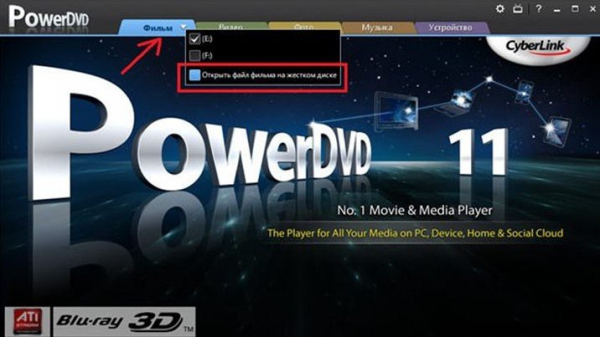
- В новом окне выбрать не просто отдельный файл, который нужно воспроизвести, а всю папку образа и нажать «Выбор папки».
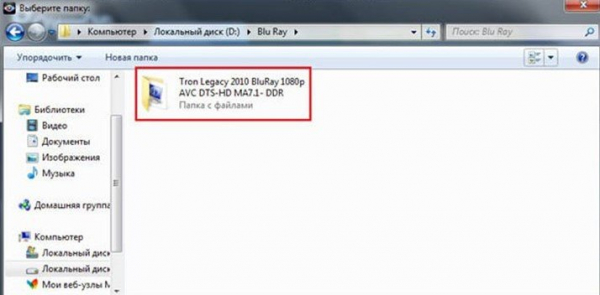
- Дождаться, пока завершится процесс загрузки диска. Соответствующая информация отображается в новом окне.
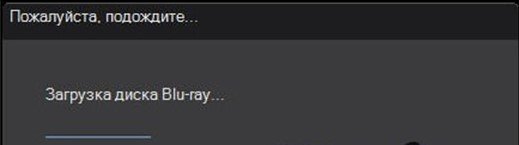
- В следующем окне программы, которое откроется после загрузки диска, появится новое меню, с помощью которого можно управлять всеми настройками фильма. Как только всё будет выставлено по своему вкусу, останется нажать на кнопку «Ok». В дальнейшем процедура просмотра фильма такая же, как и в случае с обычным DVD диском. Через меню доступны такие функции:
Основными преимуществами этой программы являются:
WinDVD
В сравнении с предыдущим плеером Corel имеет одно дополнительное преимущество, которое заключается в том, что пакет WinDVD оптимизирован для работы с touch-компьютерами в системе Windows.
Среди особенностей интерфейса программы можно отметить простое полупрозрачное меню, которое находится в верхней части окна:
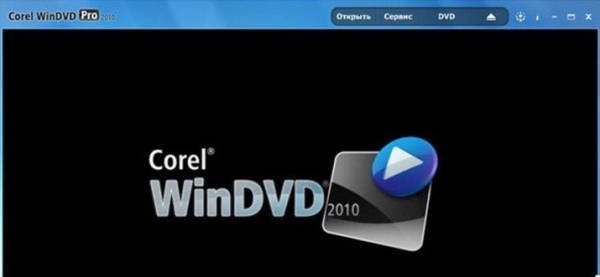
Принцип воспроизведения нужного файла остается неизменным. При желании можно использовать многочисленные фильтры и режимы, позволяющие воссоздать эффект кинотеатра, улучшить качество воспроизведения и т. п.
Основные преимущества этого плеера выглядят следующим образом:
Особенности воспроизведения blu-ray на Windows
Для операционной системы Windows лучшим программным обеспечением, посредством которого можно воспроизводить blu-ray, является Windows Blu-Ray Player. Оно имеет следующие преимущества:
Инструкция по использованию такого профессионального программного обеспечения выглядит следующим образом:
- Скачать плеер и установить на платформе Windows.
- Вставить диск во внутренний или внешний привод. После этого он автоматически загрузится на ПК.
- В открывшееся меню диска сразу воспроизвести нужный файл или выбрать субтитры, аудиодорожку и т. п.
Иногда после обновления системы до последней версии Windows компьютер не может обнаружить диск BD в приводе. Как правило, это связано с несовместимостью драйверов и прошивки оптического привода. Чтобы разрешить данную проблему, нужно просто обновить систему.
Если уделить немного времени, можно подключить blu-ray к компьютеру. При использовании телевизора или монитора с подходящими параметрами можно полностью воссоздать эффект домашнего кинотеатра. С помощью настроек в сторонней программе можно менять характеристики файла под свое усмотрение.
